Az iTunes lehetővé teszi az iPhone-felhasználók számára az adatok biztonsági mentését és visszaállítását. De van néhány korlátozás az iTunes-ról is. Nem engedélyezhet bizonyos fájlok mentését iPhone-on.
Vannak, akik panaszkodnak arra, hogy mindig megkapják az "iTunes nem ismeri fel az iPhone-t" értesítést. Elég frusztráló, hogy az iTunes nem tud jól működni a biztonsági mentés során. Tehát ez a cikk célja, hogy megmutassa hogyan lehet iPhone-t menteni iTunes nélkül.
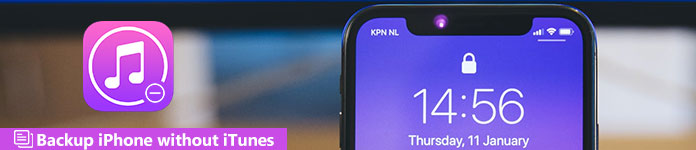
- 1 rész: Az iPhone iCloud programmal való mentése és visszaállítása
- 2. rész: 2. rész: Az iPhone biztonsági mentése és visszaállítása az Apeaksoft iOS Data Backup & Restore alkalmazással
- 3 rész: Tippek és trükkök az iPhone biztonsági mentése nélkül iTunes nélkül
rész 1. Készítsen biztonsági másolatot az iPhone-ról az iCloud programmal
A legtöbb esetben az iCloud az első iTunes alternatív megoldás az iPhone adatok mentésére. Van egy ingyenes 5 GB felhőtároló, amely mentheti az iPhone biztonsági mentési fájljait. Továbbá az iPhone-ról az iCloud-ra automatikusan készíthet biztonsági másolatokat és más adatokat. Így jó választás az iPhone biztonsági mentésére és visszaállítására iTunes nélkül az iCloud használatával.
1 lépés. Kapcsolja be az iCloud biztonsági mentést
Csatlakoztassa iPhone-ját egy Wi-Fi hálózathoz. Ha iOS 10.2 vagy újabb verziót futtat, nyissa meg a "Beállítások" alkalmazást iPhone-ján, válassza ki a nevét, majd kattintson az "iCloud" gombra. Ami az iOS 10.2 és korábbi felhasználókat illeti, lépjen a "Beállítások" menübe, és koppintson helyette az "iCloud" gombra. Görgessen le az „iCloud biztonsági mentés” vagy a „Biztonsági mentés” be- és kikapcsolása opció aktiválásához.
2 lépés. Biztonsági mentés iPhone nélkül iTunes ingyenesen
Kattintson a "Biztonsági másolat készítése most" gombra. Időbe telik az iPhone adatmentési folyamatának befejezése az iCloud segítségével. Ha azt szeretné ellenőrizni, hogy az iCloud készített-e biztonsági másolatot az iPhone készülékéről, vagy sem, akkor térjen vissza a „Beállítások” elemhez. Kövesse a fenti műveleteket a nevének, az iCloud és az iCloud Backup kiválasztásához. Az utolsó sikeres biztonsági másolat fájlt a pontos adatokkal és idővel alább láthatja.
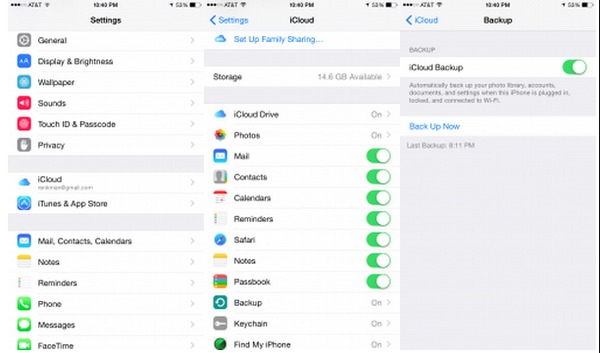
Tippek: Ha nem kapcsolja ki az iCloud mentési opciót, akkor az iPhone készülék automatikusan biztonsági másolatot készít a képernyő zárolása után, Wi-Fi és csatlakoztatott áramforrás esetén. Ennek eredményeként az iCloud biztonsági másolatot készít a fényképkönyvtár, a fiókok, a beállítások, a dokumentumok, az egészségügyi adatok és az otthoni konfiguráció biztonságáról.
rész 2. Készítsen biztonsági másolatot és állítsa vissza az iPhone készüléket az Apeaksoft iOS Data Backup & Restore szolgáltatással
Apeaksoft iOS adatmentés és visszaállítás a legjobb iTunes alternatív program, amely képes menteni és menteni iPhone adatok visszaállítása egyetlen kattintással. Az iTunes alkalmazással összehasonlítva az iOS Data Backup & Restore lehetővé teszi a felhasználók számára, hogy biztonsági másolat után megtekinthessék a részletes adatokat. Támogatja az iPhone biztonsági mentésének titkosítását is a személyes adatok védelme érdekében. Nos, az új biztonsági másolat nem írja felül a régit. Tehát biztonságos az iOS Data Backup program használata az iPhone biztonsági mentéséhez iTunes és iCloud nélkül.
Az iTunes alternatívájának legfontosabb jellemzői az iPhone egyetlen biztonsági másolatának biztonsági mentéséhez
iOS adatmentés és visszaállítás
- Egy kattintással biztonsági másolatot készíthet az iPhone / iPad / iPod készülékről a Windows / Mac számítógépre
- Hozzon létre titkosított biztonsági mentést felülírás nélkül
- Az adatok mentése biztonsági mentés után vagy az adatok visszaállítása után
- Adatok visszaállítása biztonsági másolatokból a számítógépre problémamentesen
- Az iPhone 16/15/14/13/12/11/X, iPad és iPod támogatása
Hogyan készítsünk biztonsági mentést az iPhone-ról iTunes nélkül Mac és Windows számítógépen
1 lépés. Csatlakoztassa az iPhone készüléket az iOS adatok biztonsági mentéséhez és visszaállításához
Töltse le és telepítse az iPhone biztonsági mentési programját. Válassza az "iOS Data Backup & Restore" módot az iPhone biztonsági mentéséhez iTunes nélkül.

2 lépés. Indítsa el az iOS Data Backup programot
Válassza az "iOS Data Backup" opciót a fő felületén. Később villámlós USB-kábellel csatlakoztassa az iPhone készüléket a számítógépéhez. Ezután az iOS Data Backup automatikusan felismeri iPhone készülékét.

3 lépés. Válassza ki a menteni kívánt fájltípusokat
Ezt követően az iOS Data Backup megköveteli, hogy válassza ki, mely fájltípust kívánja biztonsági másolatot készíteni. Választhat "Média", "Üzenetek és kapcsolattartók" és "Feljegyzések és egyebek" kategóriákat. Arra is támaszkodhat biztonsági hangjegyzetek könnyedén.

Az alapértelmezett "Általános biztonsági másolat" helyett a "Titkosított biztonsági másolat" lehetőséget is választhatja, hogy titkosított biztonsági másolatot hozzon létre iTunes nélkül.

Indítsa el a „Titkosított biztonsági mentés” elemet, majd nyomja meg a „Start” gombot a személyes adatok védelme érdekében, ha szükséges. Állítson be biztonsági mentési jelszót, majd a továbblépéshez érintse meg az "OK" gombot.

4 lépés. Egy kattintás az iPhone biztonsági mentéséhez a számítógépre
Nyomja meg a "Tovább" gombot, és erősítse meg a célmappát. Kattintson a "Biztonsági mentés" gombra az iPhone adatok biztonsági mentésének megkezdéséhez iTunes nélkül Mac vagy Windows számítógépen.

Most részletesen beolvashatja és megtekintheti az iPhone biztonsági mentési fájlt. Ha vissza kell állítania a biztonsági másolat fájlt egy új iPhone-ra vagy más okokra, akkor a folytatáshoz válassza az "iOS Data Restore" lehetőséget. Azt is lehetővé teszi, hogy biztonsági mentés iPhone nélkül.

rész 3: Tippek és trükkök az iPhone biztonsági mentés nélkül iTunes nélkül
Kérdés 1: Melyik iPhone adatmentési eszköz képes megvédeni a személyes adatokat?
Válasz 1: Az iOS Data Backup segítségével titkosító biztonsági másolatot készíthet, amely csak az Apeaksoft által szkennelhető. A legfontosabb dolog az, hogy az iTunes és az iCloud titkosításokat más eszközök is feloldhatják.
Kérdés 2: Melyik eszköz gyorsabban mentheti az iPhone adatait?
Válasz 2: Az iOS Data Backup az iPhone fájljait egyetlen kattintással készítheti el. Ha te használjon iCloud-ot iPhone adatok mentéséhez, a rossz Wi-Fi állapot rontja a folyamatot. Ahhoz, hogy iPhone-ot készítsen az iTunes alkalmazással, a számítógép lassabban fog futni, mint korábban.
Kérdés 3: Megtekinthetem az iPhone biztonsági mentését?
Válasz 3: Igen, az iOS Data Backup lehetővé teszi a felhasználók számára, hogy a biztonsági mentés és a visszaállítás előtt készítsenek előzetes biztonsági mentési fájlokat. Az iTunes és az iCloud esetében semmit nem lehet előnézni.
Ennek eredményeként az iOS Data Backup jobb munkát végez, mint az iCloud és az iTunes. És ez a leginkább időtakarékos és legbiztonságosabb módszer az iPhone biztonsági mentésére iTunes vagy iCloud nélkül, és nem okoz adatvesztést. Ezenkívül az iOS Data Backup biztosítja a könnyen használható felületet, a szükséges műszaki ismeretek nélkül. Összességében csak futtassa az iOS Data Backup & Restore alkalmazást, hogy egyetlen kattintással biztonsági másolatot készítsen és helyreállítsa az iOS adatait.




